Remediați eroarea PS4 CE-32895-7
Publicat: 2022-08-23
După lansarea PlayStation 5, mulți utilizatori au crezut că PlayStation 4 va eșua. Dar, nu a făcut-o! Este una dintre cele mai bine vândute platforme de jocuri până în prezent. Cu toate acestea, unii utilizatori au raportat că atunci când PlayStation 4 este conectată la o rețea Wi-Fi sau în timp ce actualizează orice actualizare de firmware în așteptare, apare eroarea PS4 CE-32895-7. Mesajul complet de eroare va fi astfel: A apărut o eroare (CE-32895-7) . Deși mulți utilizatori cred că această eroare apare din cauza unei probleme hardware, câteva dintre motive sunt înrădăcinate în probleme de software. Acest ghid vă va ajuta să remediați codul de eroare discutat în PlayStation 4 cu ajutorul hackurilor uimitoare de depanare.

Cuprins
- Cum se remediază eroarea PS4 CE-32895-7
- Metoda 1: Resetați routerul
- Metoda 2: Ștergeți memoria cache PS4
- Metoda 3: Hard Reset PS4
- Metoda 4: Instalați actualizările PS4 în modul sigur
- Metoda 5: Inițializați PS4 în modul sigur
- Metoda 6: reconstruiți PS4 în modul sigur
- Metoda 7: Reparați/curățați HDD-ul PS4
- Metoda 8: Formatați hard disk sau USB
- Metoda 9: Resetați PlayStation 4 în modul sigur
- Metoda 10: Reinstalați firmware-ul PS4
- Metoda 11: Contactați asistența pentru clienți
Cum se remediază eroarea PS4 CE-32895-7
Eroarea PS4 CE-32895-7 înseamnă că PlayStation4 nu are un certificat RootCA adecvat și problema induce și unele probleme în certificatul serverului. Iată câteva alte motive care contribuie la codul de eroare PS4 CE-32895-7 pe dispozitivul tău.
- Actualizarea software-ului sistemului PS4 poate fi coruptă.
- Folosiți fișierul de actualizare greșit.
- Sursa de alimentare poate perturba instalarea actualizării.
- A apărut o eroare la transferul fișierului pe USB.
- Nu ați stocat fișierul în calea corectă.
- Play Station 4 este conectat la o rețea restricționată.
- Incoerențe TCP/IP.
Am văzut câteva motive care provoacă eroarea PS4 CE-32895-7 . Acum vom vedea câteva dintre metodele pentru remedierea erorii CE-32895-7 PS4. Înainte de a încerca aceste soluții, puteți încerca să reporniți consola, să treceți la o altă rețea sau să vă conectați la o rețea mobilă. Dacă toate aceste hack-uri de depanare de bază nu reușesc să funcționeze, treceți la următoarele metode de depanare.
Metoda 1: Resetați routerul
Aceasta este o soluție simplă care vă va ajuta să remediați eroarea PS4 CE-32895-7 în pași simpli. Acest lucru asigură, de asemenea, o conexiune de rețea puternică și fiabilă.
Puteți stabili o nouă conexiune resetând routerul sau modemul de internet. Este folosit pentru a rezolva problemele de conectivitate la rețea și poate remedia eroarea PS4 CE-32895-7 pe dispozitiv. Puteți reseta routerul urmând pașii indicați pentru Resetare router. Odată ce resetarea routerului este finalizată, verificați dacă vă puteți conecta la serverul PS4 fără probleme.
1. Găsiți butonul de pornire din spatele routerului/modemului.
2. Apăsați butonul o dată pentru a-l opri.

3. Acum, deconectați cablul de alimentare al routerului/modem -ului și așteptați până când alimentarea este golită complet de la condensatori.
4. Apoi, reconectați cablul de alimentare și porniți-l după un minut.
5. Așteptați până când conexiunea la rețea este restabilită și încercați să vă conectați din nou.
Metoda 2: Ștergeți memoria cache PS4
În unele cazuri, memoria cache ar putea împiedica noile actualizări de pe PS4. Golirea memoriei cache a PS4 poate remedia eroarea PS4 CE-32895-7 . Puteți șterge memoria cache pe PS4 urmând pașii enumerați mai jos pentru a șterge memoria cache.
1. Apăsați butonul de pornire pentru a opri consola PS4. Asigurați-vă că nu intrați în modul Resetare.
2. Așteptați ca indicatorul luminos de alimentare să se stingă, aflat în partea din față a consolei.
3. Scoateți cablul de alimentare de la consola PS4 care se află în partea din spate a consolei. Scoateți-l de pe consolă în sine.

4. Țineți apăsat timp de 30 de secunde .
5. Conectați cablul de alimentare înapoi unde era.
6. Acum, porniți PlayStation 4 .
Citiți și: Remediați eroarea PS4 CE-34788-0
Metoda 3: Hard Reset PS4
Resetarea completă a PS4 poate remedia eroarea PS4 CE-32895-7. Această metodă este cea mai simplă și are succes în majoritatea cazurilor. Când resetați complet PlayStation 4, nu veți pierde nicio dată. Prin urmare, puteți urma acești pași pentru a reseta hard PS4.
1. Țineți apăsat butonul de pornire timp de câteva secunde pentru a opri consola PS4 .
2. Deconectați cablul de alimentare al consolei dvs. PS4.
Notă: atunci când faceți acest lucru, toată electricitatea care este stocată în componentele PlayStation va fi scursă. Acest lucru va elimina și tot memoria cache.

3. Acum, odihnește-ți consola pentru câteva minute, oprindu-l.
4. Conectați din nou cablul de alimentare în consolă.
Metoda 4: Instalați actualizările PS4 în modul sigur
Această metodă este cea mai bună de încercat dacă resetarea completă nu a funcționat pentru dvs., deoarece mulți utilizatori au raportat că mesajul de eroare dispare după ce au descărcat configurația completă a actualizărilor pentru PS4. Dezavantajul major al acestei metode este că, dacă încercați să o remediați cu această metodă, vă veți pierde datele. Dacă sunteți pe cale să utilizați această metodă, salvarea datelor este cea mai bună opțiune.
Pasul I: Faceți backup pentru datele PS4
Puteți face copii de rezervă pentru datele PS4 urmând instrucțiunile de mai jos.
1. Trebuie să utilizați un dispozitiv USB care este formatat fie în FAT , fie în exFAT . Introduceți corect USB -ul în port.
2. Apoi, selectați opțiunea Setări .
3. Apoi, navigați la Sistem urmat de opțiunea Backup and Restore .
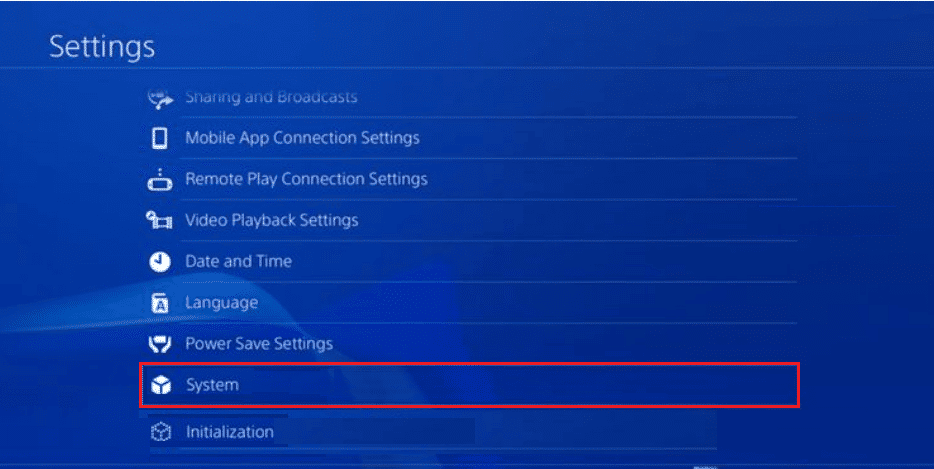
4. Aici, selectați opțiunea Backup .
5. Adăugați o bifă în fila Economii aplicație apăsând butonul X de pe controler.

Acum, PlayStation repornește și toate datele tale vor fi copiate pe dispozitivul tău de rezervă. Acest proces de transfer de date vă consumă timpul în funcție de dimensiunea datelor pe care le aveți.
Pasul II: Instalați actualizările PS4
După ce ați făcut o copie de rezervă a datelor, puteți reseta PS4 folosind fișierul pe care îl descărcați.
1. Creați un nou folder PS4 în format FAT32 pe dispozitivul USB formatat.
Notă: Înainte de a instala actualizări, eliberați spațiu de stocare pe dispozitivul USB (cel puțin 320 Mb).
2. Creați un alt folder numit UPDATE în folderul PS4 pe care tocmai l-ați creat.
3. Navigați la site-ul oficial PlayStation și descărcați fișierele de actualizare PS4 . Mutați aceste fișiere în folderul UPDATE .
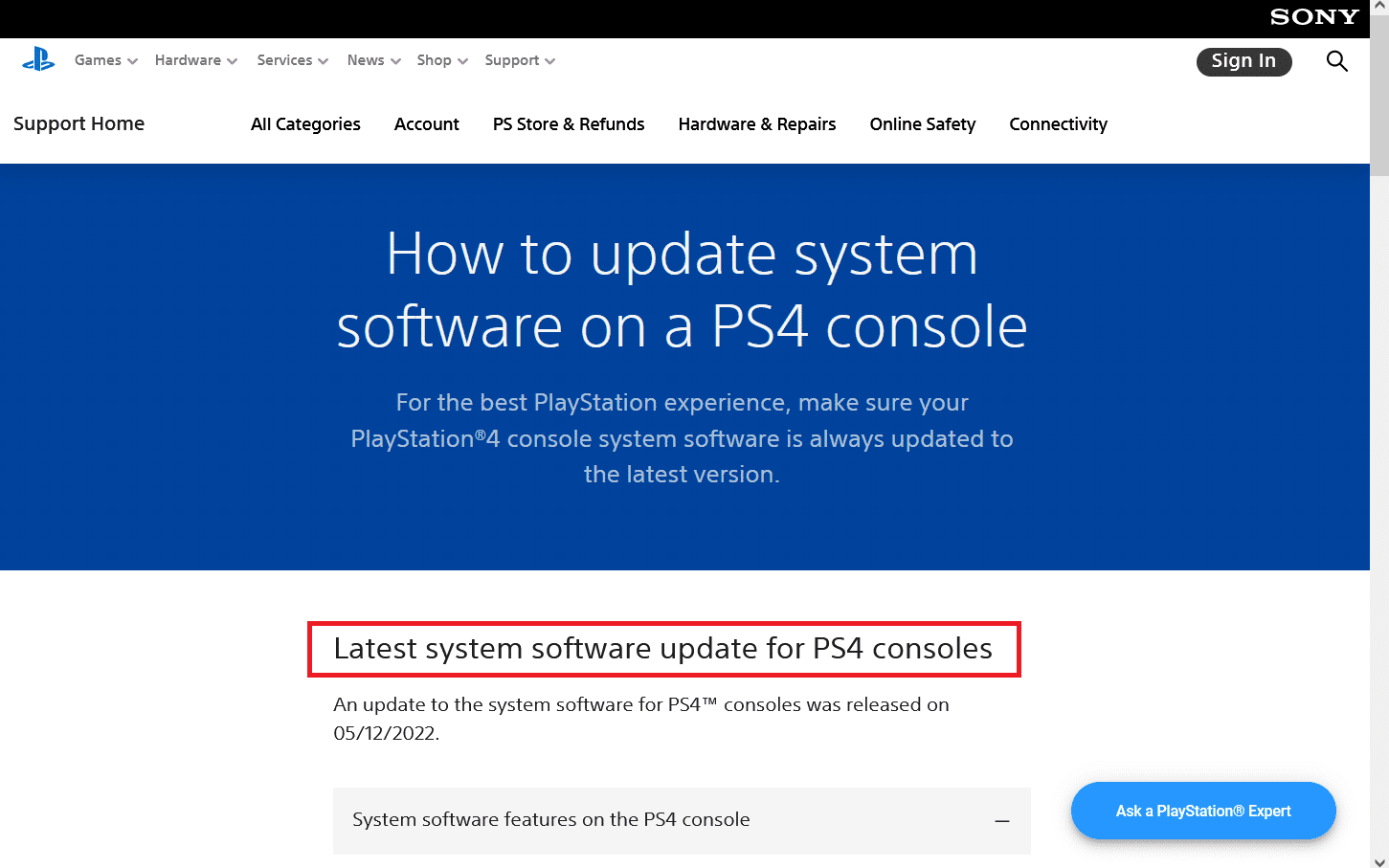
4. După ce ați finalizat pașii de mai sus, opriți consola și conectați unitatea USB la unul dintre porturile USB orientate spre înainte.
5. Apăsați butonul de pornire timp de 3 secunde pentru a trece în modul sigur.
Notă: Când apăsați consola timp de 3 secunde, aceasta se oprește complet după ce a clipit pentru un timp.
6. Câteva minute mai târziu, apăsați butonul de pornire pentru un timp și odată ce auziți al doilea bip , lăsați butonul. Acum, PS4 repornește în modul sigur .
7. În ecranul Safe Mode, selectați opțiunea Update System Software așa cum este descris.
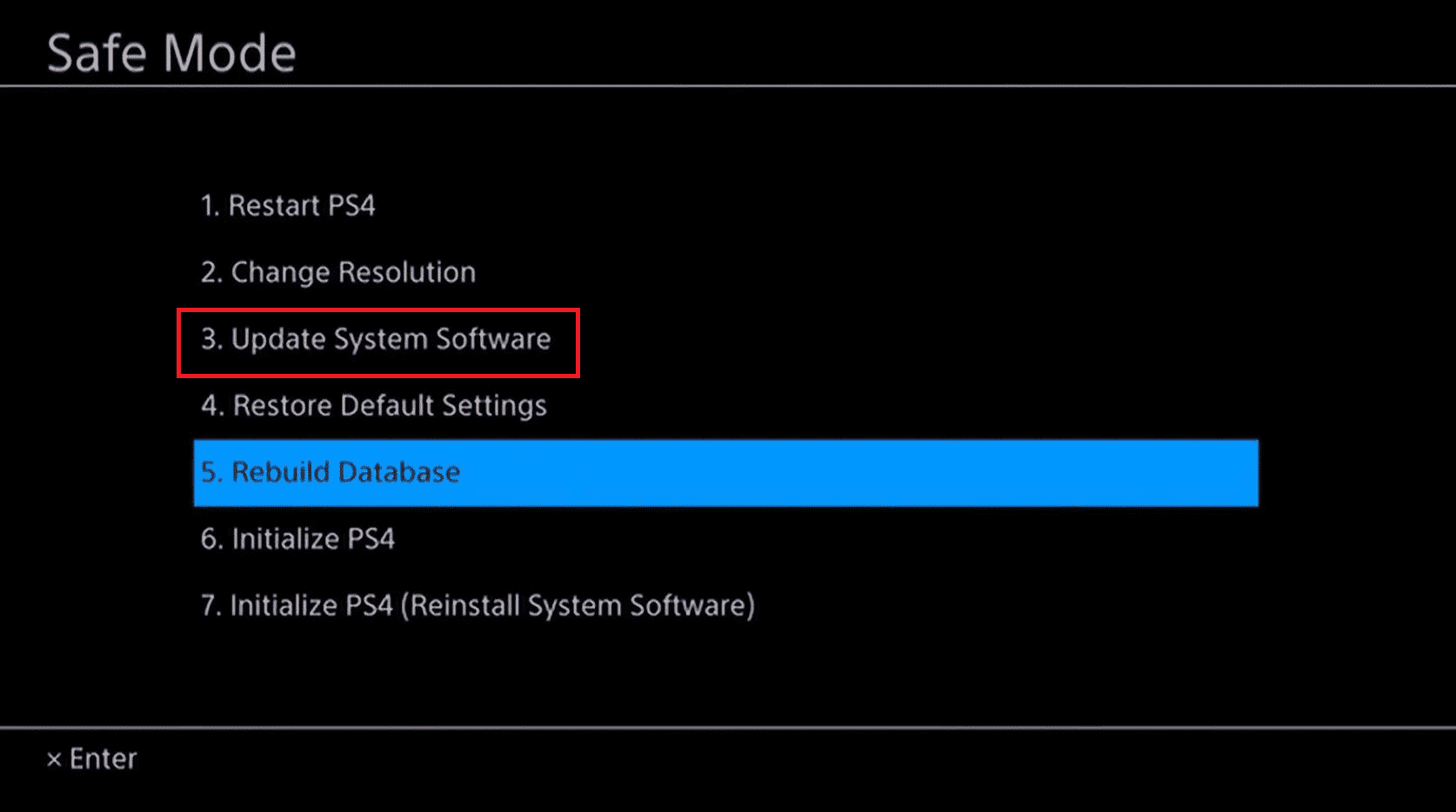
8. Acum, faceți clic pe opțiunea Update from USB Storage Device și faceți clic pe OK .
PlayStation recunoaște automat fișierele actualizate. Trebuie să urmați instrucțiunile care sunt afișate pe ecran pentru a finaliza procesul. Acest lucru funcționează dacă ați denumit fișierele și folderele corect.
Pasul III: Restaurați datele PS4
Ultimul pas în această metodă este restaurarea fișierelor pentru care ați făcut backup anterior. Acest lucru se poate face urmând pașii de mai jos.
1. Conectați stick-ul USB pe care l-ați folosit pentru a face copii de rezervă ale fișierelor din dispozitiv.
2. Navigați la Setări , urmat de Gestionarea datelor salvate în aplicație .
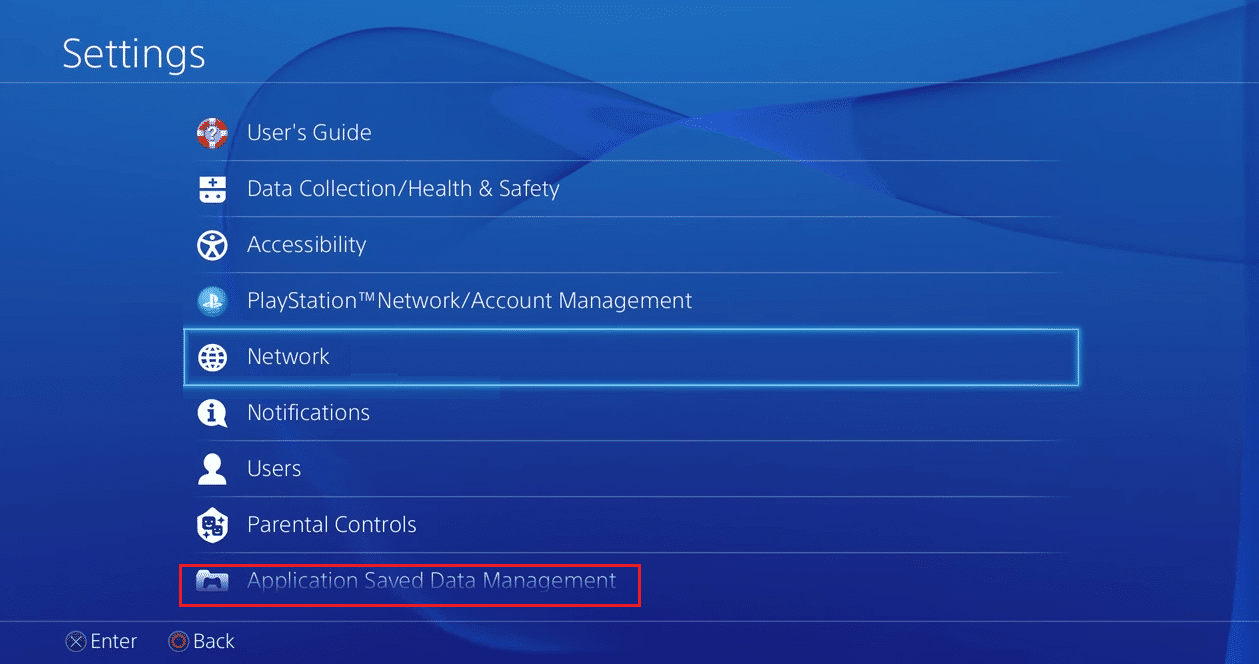
3. Apoi, accesați Datele salvate pe dispozitivul de stocare USB .
4. Acum, navigați la Descărcare în sistem de stocare în ecranul cu funcții din meniul de pornire al PlayStation 4.
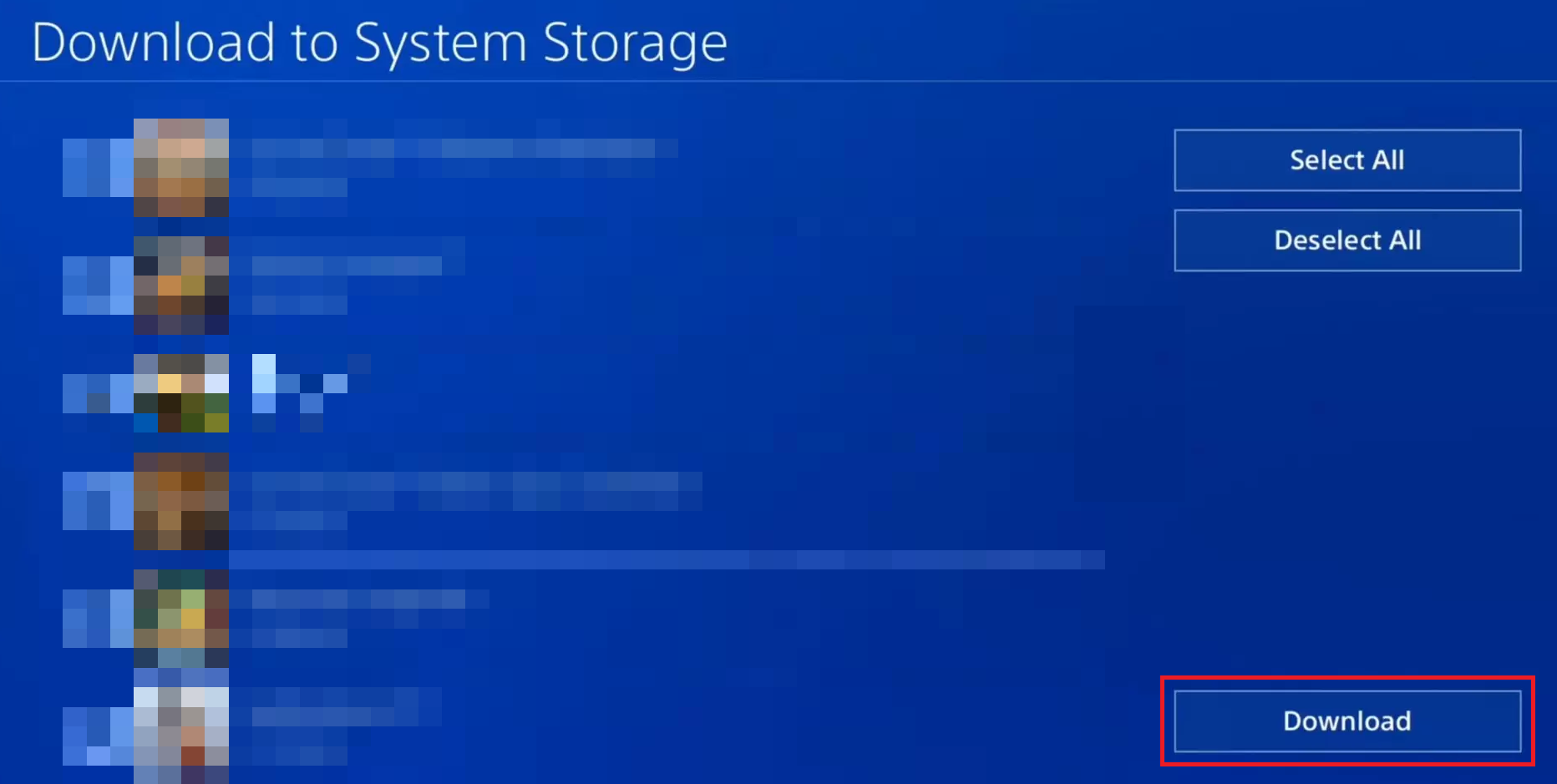
5. Selectați un titlu .
6. Apăsați butonul X care adaugă o bifă la caseta de selectare pentru datele salvate pe care doriți să le copiați.
7. Alegeți copiere. Se va face backup pentru fișiere.
Verificați dacă puteți remedia eroarea PS4 CE-32895-7 sau nu.
Citește și: Cum ștergi definitiv mesajele PS4
Metoda 5: Inițializați PS4 în modul sigur
Totuși, dacă nu ați primit nicio soluție pentru remedierea erorii CE-32895-7 PS4 , puteți încerca să inițializați complet PS4. Acest lucru va remedia erorile și dispozitivul dvs. începe să funcționeze normal. Dacă inițializați PS4 toate datele vor fi șterse care se află pe consolă. Așadar, asigurați-vă că faceți o copie de rezervă a datelor (după cum este indicat în metoda de mai sus) și a fișierelor înainte de a efectua procesul. Se recomandă inițializarea PS4 prin modul sigur, așa că mai întâi trebuie să porniți în el. Urmați instrucțiunile de mai jos pentru a inițializa PS4 în modul sigur și pentru a remedia eroarea PS4 CE-32895-7.

1. Opriți consola PS4 apăsând butonul de pornire timp de trei până la patru secunde.
2. Când apăsați butonul de pornire, puteți auzi un bip . Veți auzi un al doilea bip după șapte secunde, acum nu mai apăsați butonul de pornire.
3. Acum, conectați controlerul wireless DualShock 4 cu un cablu USB și apăsați butonul PS de pe controler.
4. Navigați la Setări din ecranul principal al PS4.

5. Din meniul Setări , faceți clic pe Inițializare .
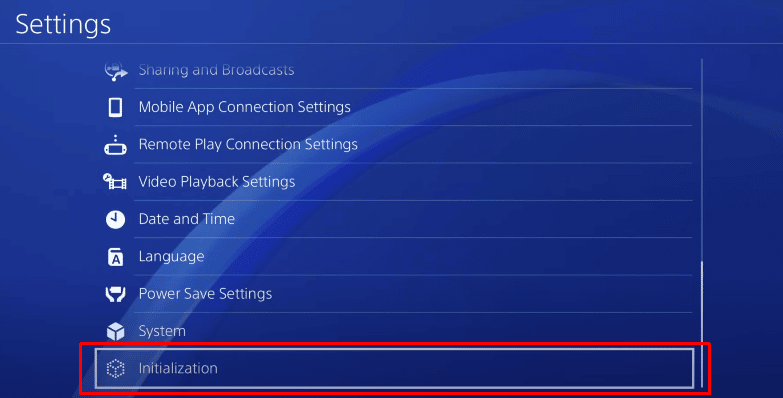
6. În următorul ecran de inițializare , faceți clic pe Inițializare PS4 .

7. Vor fi afișate două opțiuni pe ecran: Rapid și Complet . Selectați complet.
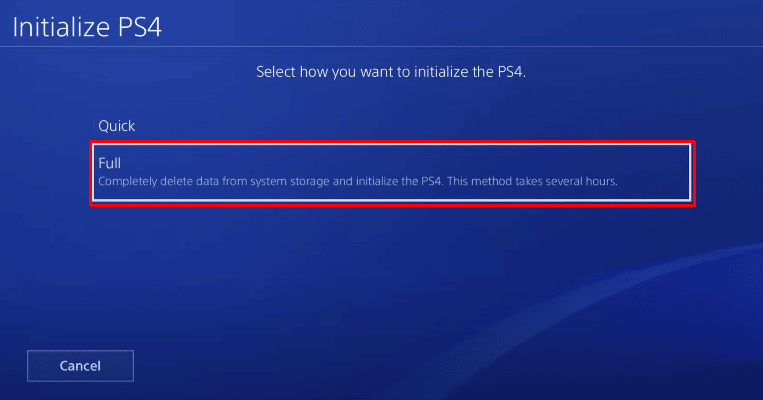
8. Selectați opțiunea Inițializare .
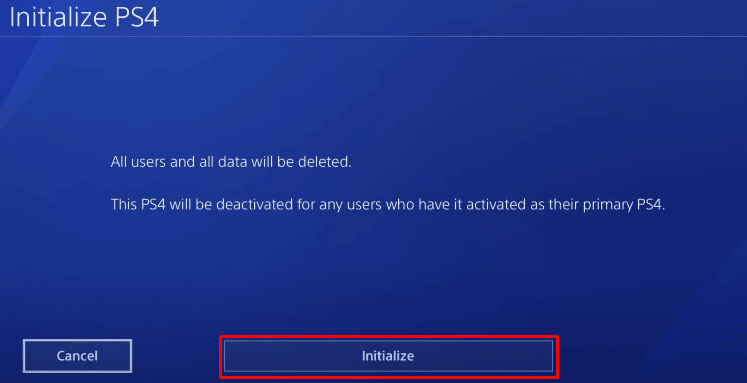 \
\
9. În cele din urmă, selectați Da pentru a începe procesul de inițializare pe PS4.
Notă : Resetarea din fabrică a dispozitivului poate dura aproximativ 2 ore.
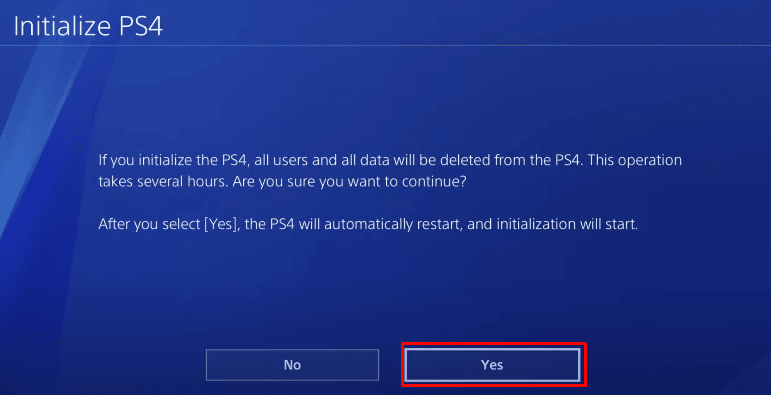
Odată ce procesul de inițializare este finalizat, restaurați toate datele și reinstalați aplicațiile dacă este necesar.
Metoda 6: reconstruiți PS4 în modul sigur
Există unele cazuri, când PS4 este corupt, atunci te vei confrunta cu eroarea PS4 CE-32895-7. Când se întâmplă acest lucru, trebuie să vă reconstruiți PlayStation așa cum este indicat mai jos.
1. După cum sa discutat în metodele de mai sus, apăsați butonul de pornire timp de 3 secunde pentru a intra în modul sigur.
2. Apoi țineți apăsat din nou butonul de pornire și lăsați-l după ce auziți al doilea bip . Acum, PS4 pornește în modul sigur .
3. Utilizați un cablu USB pentru a conecta controlerul DualShock 4 la dispozitivul PS4 și apăsați butonul PS4 de pe controlerul DualShock 4.
4. Apăsați butonul X din controler.

5. Apoi, faceți clic pe opțiunea Rebuild Database prezentată evidențiată mai jos.
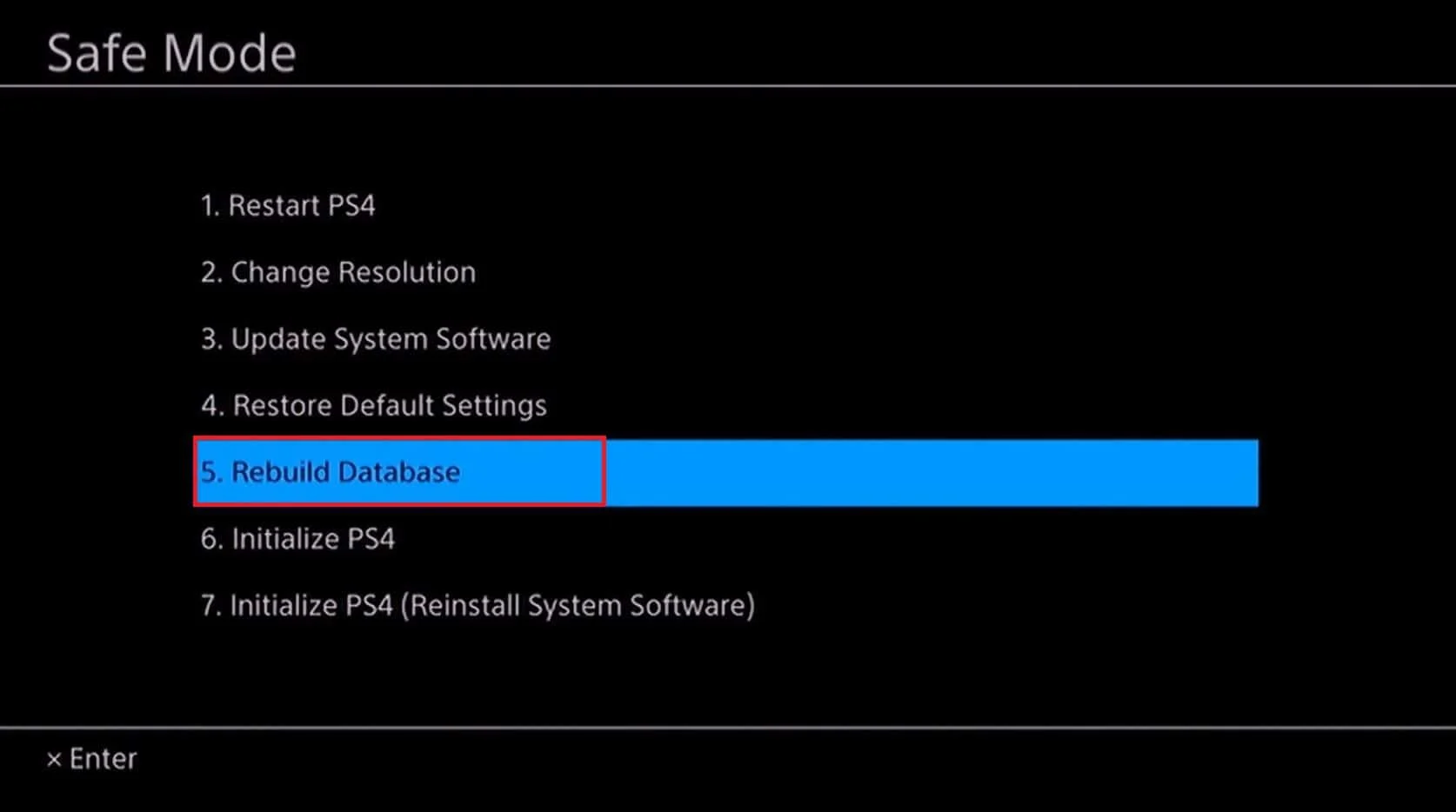
6. Aveți răbdare până când procesul se termină și pornește PS4.
7. Acum, reconectați PlayStation și verificați dacă ați remediat eroarea PS4 CE-32895-7 sau nu.
Citește și: De câte ori poți fi interzis pe PS4
Metoda 7: Reparați/curățați HDD-ul PS4
Un PC sau o consolă poate funcționa prost dacă are un HDD slab. A avea prea multe dintre ele nu numai că afectează performanța, dar poate, de asemenea, corupe fișierele care provoacă eroarea eroare CE-32895-7 PS4.
Veți avea nevoie de un computer pentru a repara HDD-ul PS4. Repararea hard diskului poate remedia erorile de pe hard disk. Repararea hard diskului poate remedia eroarea PS4 CE-32895-7 și iată cum se face.
1. Scoateți hard disk-ul după ce ați oprit PS4.

2. Încercați să curățați secțiunea hard disk-ului care se conectează cu portul din consola dumneavoastră.
3. Acum, curățați portul consolei , unde se atașează hard disk-ul.
Metoda 8: Formatați hard disk sau USB
Unul dintre motivele majore care provoacă eroarea PS4 CE-32895-7 poate fi defecțiunea sau funcționarea defectuoasă a hard disk-ului. Acest lucru poate duce la multe erori sau erori care pot fi o problemă de rezolvat. Puteți încerca să cumpărați un hard disk nou, deoarece cel vechi poate fi reparat. Dacă hard disk-ul PS4 este corupt sau reparat, poate duce la insuficiență de date și poate duce la defectarea întregului sistem. Hard disk-ul poate părea că funcționează normal, dar poate conține câțiva factori negativi care vă afectează PS4. Încercați întotdeauna să faceți copii de rezervă pentru datele dvs., deoarece crearea mai multor copii este singura modalitate de a preveni coruperea datelor de pe hard disk.
- Pentru a scăpa complet de factorii negativi de pe hard disk, puteți încerca să îl formatați conectându-l la un computer.
- Puteți utiliza un software de monitorizare hardware pentru a examina starea de sănătate a hardware-ului și, cu aceasta, vă puteți asigura că este normal, fără niciun pericol.
- Dacă aveți un hard disk extern sau USB pe computer, se recomandă, de asemenea, să încercați să îl formatați conform instrucțiunilor din ghidul nostru 4 moduri de a formata un hard disk extern în FAT32
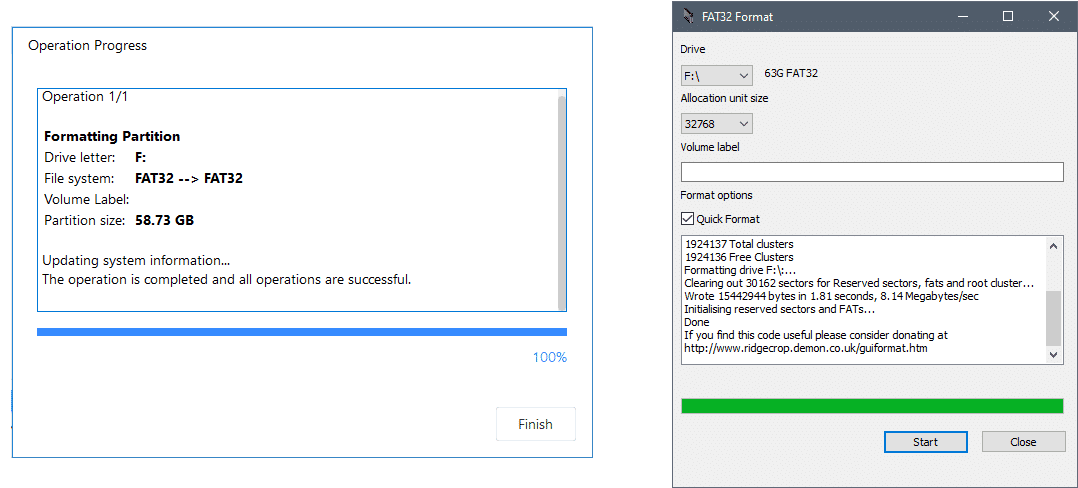
- Înainte de a instala o actualizare pe PlayStation, încercați să formatați sau să resetați hard disk-ul sau USB dacă sunt conectate la sistem.
Citiți și: Remediați PlayStation A apărut o eroare la conectare
Metoda 9: Resetați PlayStation 4 în modul sigur
Datele și programele PS4 pot fi corupte foarte ușor din mai multe motive, iar acest lucru poate duce la remedierea erorii CE-32895-7 PS4. Când toate metodele enumerate mai sus nu vă ajută să remediați eroarea CE-32895-7, trebuie să resetați PlayStation 4 conform instrucțiunilor de mai jos. Odată ce ați finalizat acest proces, trebuie să îl reporniți de la zero.
Notă: Această metodă șterge toate datele și readuce dispozitivul la starea instalată inițial, fără date. Așadar, faceți backup și restaurați datele dvs. importante, conform instrucțiunilor din Metoda 4.
1. Porniți PS4 în modul Safe , conform instrucțiunilor de mai sus.
2. Acum, faceți clic pe Initialize PS4 (Reinstall System Software) așa cum este evidențiat.
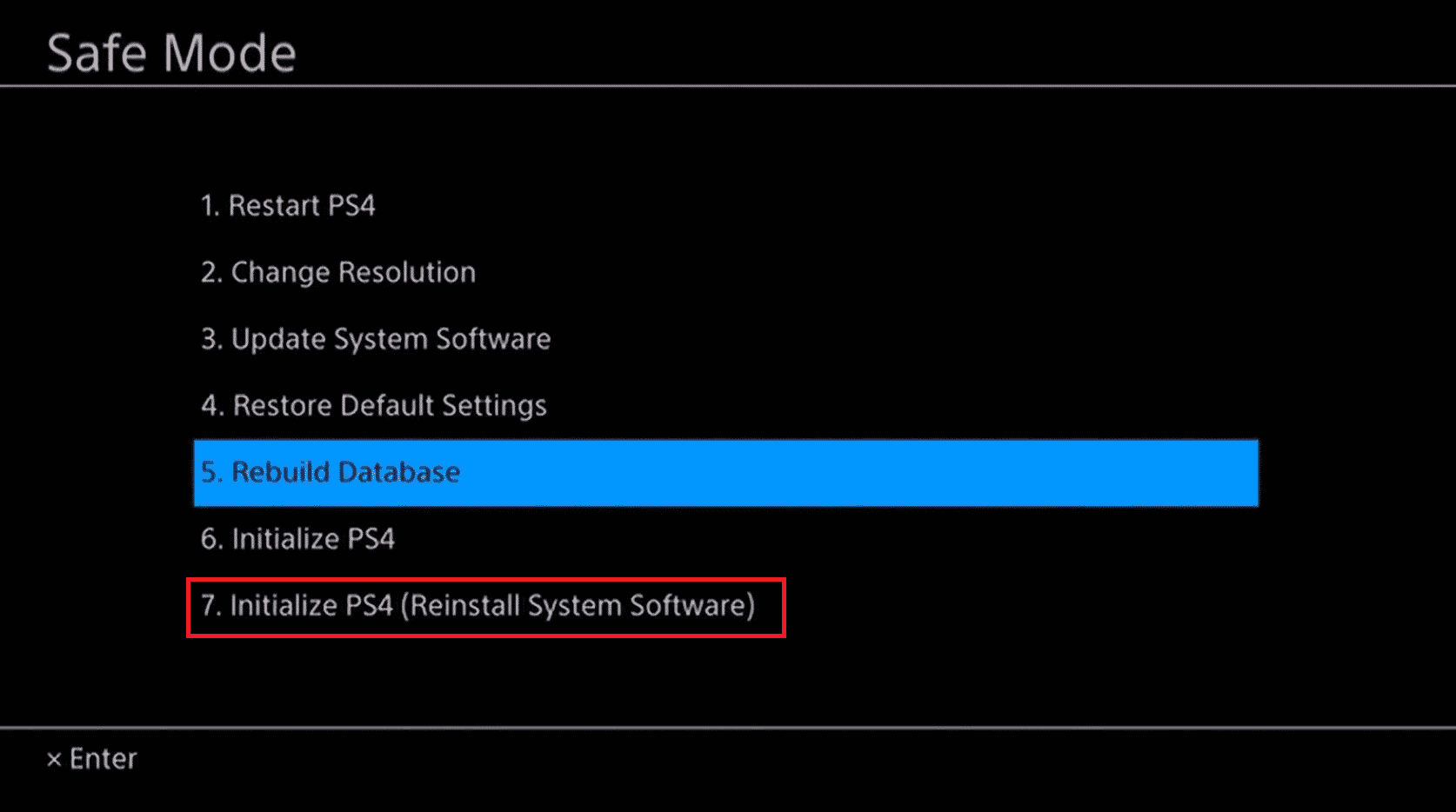
3. Urmați instrucțiunile de pe ecran pentru a reseta PS4 cu succes.
Odată ce ați resetat PlayStation 4, restaurați datele și verificați dacă eroarea CE-32895-7 este rezolvată sau nu.
Metoda 10: Reinstalați firmware-ul PS4
Dacă doriți să reinstalați PS4 la firmware-ul avansat, îl puteți descărca de pe site-ul Play Station. Cel mai recent fișier îl poți obține de pe site-ul oficial, dar problema este că PlayStation nu este capabil să recunoască sistemul de operare după ce ai instalat actualizarea și după actualizare apare eroarea PS4 CE-32895-7. Deci, dacă ați înlocuit hard disk-ul, trebuie să instalați complet software-ul de sistem pe site-ul PlayStation pentru a vă asigura că sistemul dvs. de operare funcționează corect. Pentru a face acest lucru, urmați pașii de mai jos.
1. Accesați site-ul web PlayStation.
2. Căutați linkul de descărcare al fișierului pentru reinstalare.
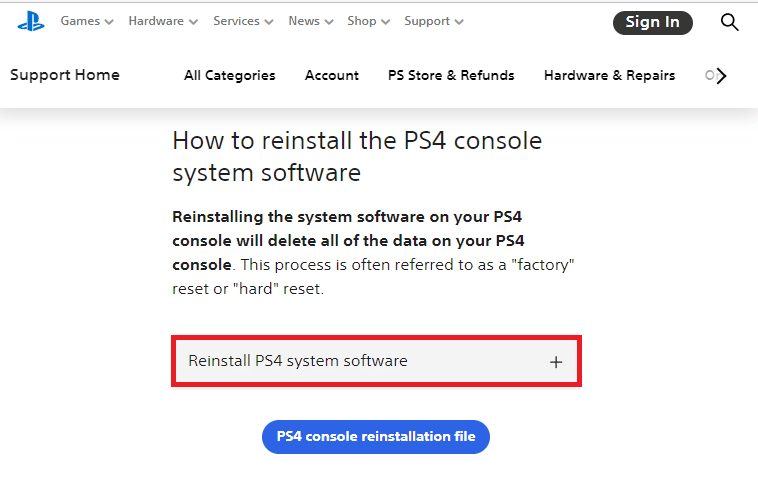
3. Faceți clic pe opțiunea fișierului de reinstalare a consolei PS4 pentru a o descărca. Acum, descărcarea ar trebui să înceapă imediat.
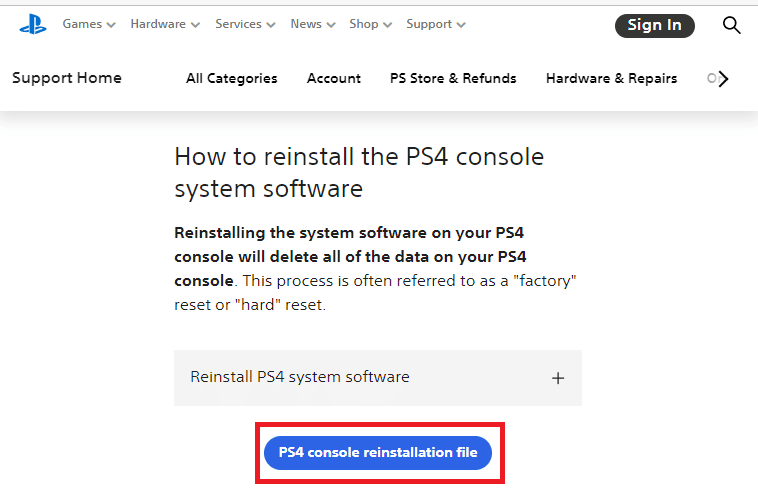
4. Așteptați ca descărcarea să se termine. Confirmați fișierul descărcat verificând dimensiunea acestuia/ Fișierul descărcat și instalat este de aproximativ 300 MB, iar descărcarea la dimensiunea completă este de aproximativ 800 MB.
5. Creați un nou folder PS4 în format FAT32 pe dispozitivul USB formatat și plasați acest fișier în acest folder.
6. Apoi, urmați pașii conform instrucțiunilor din Metoda 4 pentru a inițializa PS4 în modul sigur.

Acum eroarea PS4 CE-32895-7 va fi remediată.
Citiți și: Remediați înghețarea și întârzierea PS4 (PlayStation 4).
Metoda 11: Contactați asistența pentru clienți
Dacă niciuna dintre metodele de mai sus nu funcționează, atunci Remediați eroarea PS4 CE-32895-7 poate avea o problemă în hardware. În acest caz, ar trebui să discutați cu centrul de asistență sau cu un agent Sony Live prin intermediul site-ului nostru de contact pentru a solicita un bilet hardware.
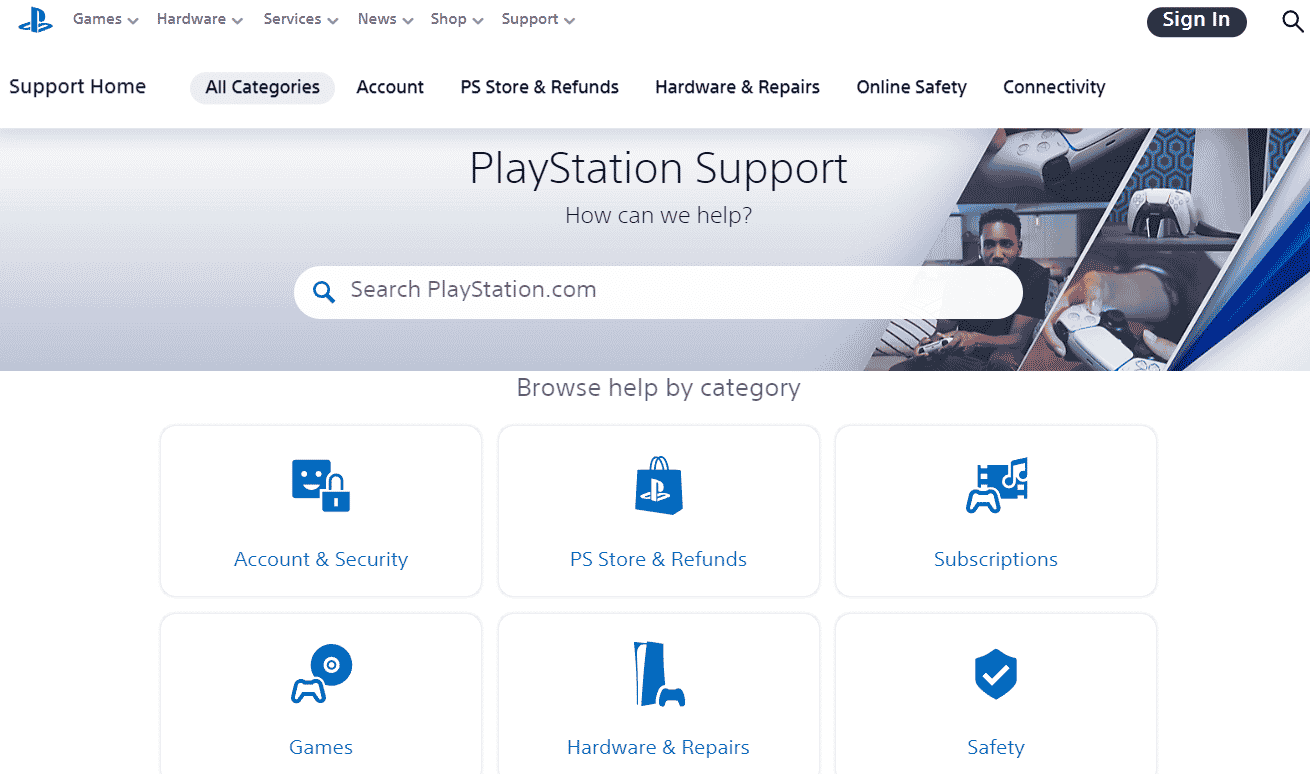
Întrebări frecvente (FAQs)
Î1. Ce înseamnă codul de eroare CE-32895-7 pe PS4?
Ans. Eroarea PS4 CE-32895-7 înseamnă că PlayStation4 nu are un certificat Root CA adecvat și problema induce și unele probleme în certificatul serverului. Această eroare apare de obicei ori de câte ori fișierele dvs. devin corupte sau dacă există un număr în fața actualizării sau dacă actualizarea este blocată de unele fișiere temporare.
Q2. Cum repar eroarea PS4 CE-32895-7?
Ans. Pentru a remedia CE-32895-7 pe PlayStation 4, asigurați-vă că utilizați tipul de actualizare corect, descărcați întotdeauna actualizările de pe site-ul oficial al paginii de actualizare a software-ului sistemului PS4. Încercați să reporniți consola PS4 sau să utilizați modul sigur în timp ce obțineți cele mai recente actualizări.
Q3. Ce cauzează bucla în modul sigur PS4?
Ans. Există multe motive care vă fac să rămâneți blocat în modul sigur în sine. Motivul principal pentru aceasta este un cablu de alimentare slăbit. Uneori, motivul poate fi dacă consola nu se poate actualiza sau dacă trebuie să fie actualizată. Acest lucru se mai numește și buclă de moarte în mod sigur și poate fi remediat prin unele soluții reale.
Recomandat:
- Remediați eroarea Outlook 0x8004102a în Windows 10
- Inițializarea PS4 șterge contul PSN?
- Cum să te deconectezi de la Fortnite PS4
- Cum îmi șterg contul PSN de pe un alt PS4
Sperăm că acest ghid a fost util și ați putea repara PS4 CE-32895-7 pe dispozitivul dvs. Spune-ne care metodă a funcționat cel mai bine pentru tine. De asemenea, dacă aveți întrebări/sugestii cu privire la acest articol, atunci nu ezitați să le trimiteți în secțiunea de comentarii.
